모든 데스크톱 브라우저에서 모든 전화로 링크를 즉시 푸시
잡집 / / February 11, 2022
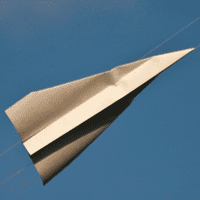
과거에 우리는 우리가 할 수있는 방법을 보았습니다.
웹 페이지, 전화 번호 및 기타 유용한 정보를 브라우저에서 스마트폰으로 전송
이동 중에도 작업을 계속하기 위해. 트릭의 유일한 한계는 Chrome 및 Android로 제한되었다는 것입니다.
그래서 오늘은 다른 서비스에 대해 이야기하겠습니다. 사이트에서 전화로 웹 링크와 텍스트를 전송할 수 있는 것을 사용합니다. 좋은 점은 잘 알려진 모든 브라우저와 실행 중인 거의 모든 스마트폰 및 태블릿에서 작동한다는 것입니다. 다른 운영 체제. 지원되는 브라우저는 Google Chrome, Internet Explorer, Firefox, Safari 및 Opera이며 지원되는 휴대폰은 iOS 장치(iPhone, iPod, iPad), Android 장치, WebOS 장치, Blackberry 6+ 장치 및 Windows Phone 7+ 장치.
이제 우리가 할 수있는 방법을 살펴 보겠습니다. 브라우저 구성 및 서비스를 위한 장치.
사이트 투 폰 사용
1 단계: 열려있는 사이트 투 폰 홈페이지 그리고 버튼을 클릭 무료 가입 지원되는 모든 브라우저 및 장치의 추상 사진으로 둘러싸여 있습니다.
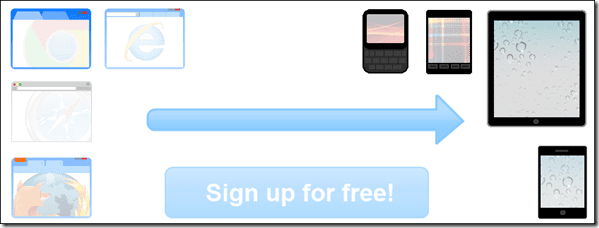
2 단계: 그렇게 하면 도구가 고유한 URL을 만들고 브라우저에서 열어 설정을 완료하도록 요청합니다. 생성된 URL은 길고 복잡하므로 다음을 사용하는 것이 좋습니다. URL 단축 서비스 이번 한 번만. 서비스가 설정되면 링크를 장치에 직접 푸시할 수 있습니다.
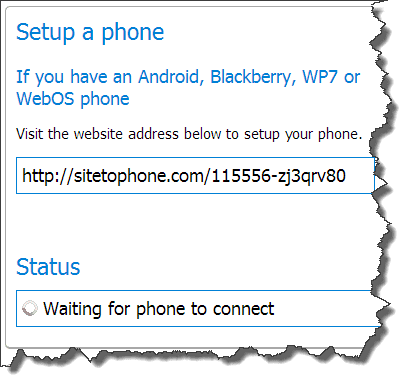
멋진 팁: 여러 장치를 구성할 수 있습니다.
3단계: 휴대전화에서 링크를 열면 휴대전화에서 사용 중인 플랫폼에 따라 설정 마법사가 진행됩니다. 그 동안 브라우저는 전화 설정을 완료할 때까지 기다렸다가 승인을 받으면 계정을 만들 것인지 묻습니다.
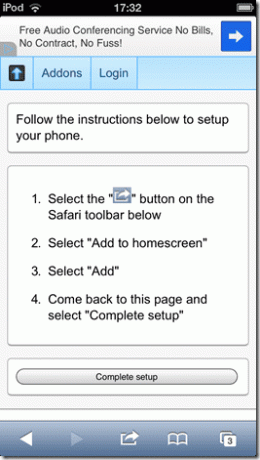
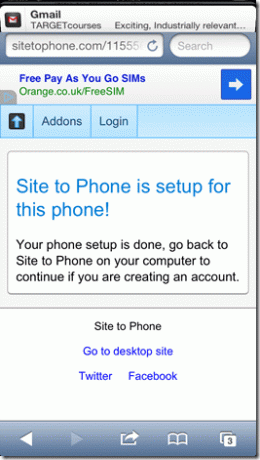
4단계: 계정을 만드는 것은 좋은 생각이고 나중에 유용하지만 건너뛰어 브라우저를 설정하라는 메시지가 표시되는 다음 단계로 넘어갈 수 있습니다. 여기에서 설정하려는 브라우저를 선택하십시오. 선택한 브라우저에 따라 확장 프로그램을 설치할지 북마크릿을 설치할지 선택할 수 있습니다.
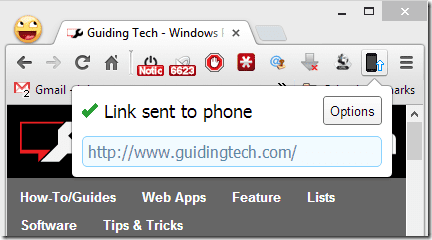
5단계: 이제 휴대전화로 링크를 보내고 싶을 때마다 책갈피 또는 브라우저의 확장 버튼을 사용하세요. 확장 사용자는 텍스트와 이미지를 선택하고 마우스 오른쪽 버튼 클릭 컨텍스트 메뉴를 사용하여 전화로 보낼 수 있습니다. 이러한 링크와 이미지를 휴대폰으로 보낸 후 브라우저에서 생성한 북마크를 열면 휴대폰에서 푸시한 이미지 또는 웹 링크가 자동으로 로드됩니다.
메모: 서비스를 사용하여 링크를 대기열에 넣을 수 없으며 브라우저에서 푸시한 이전 링크나 텍스트는 이전에 전송된 링크를 덮어씁니다.
결론
따라서 기본적으로 도구는 각 장치 및 연결된 브라우저에 대해 고유한 사용자 ID를 생성한 다음 장치에 웹사이트의 북마크를 생성합니다. 기기에서 북마크를 열면 푸시된 링크로 리디렉션됩니다. 북마크 및 북마크릿을 사용하면 북마크 서비스를 지원하는 모든 브라우저 및 장치에서 서비스를 사용할 수 있습니다. 지금 Site to Phone을 사용해 보고 그것에 대해 어떻게 생각하는지 알려주십시오.
2022년 2월 3일 최종 업데이트
위의 기사에는 Guiding Tech를 지원하는 제휴사 링크가 포함될 수 있습니다. 그러나 편집 무결성에는 영향을 미치지 않습니다. 내용은 편향되지 않고 정통합니다.



